Knights of the Editing Table社 Excalibur インストール・ライセンス認証方法
この度は株式会社フラッシュバックジャパン取扱「Knights of the Editing Table社製品」をご利用頂き誠にありがとうございます。ここでは「Excalibur」のインストール・ライセンス認証方法をご案内致します。
Excalibur インストール・ライセンス認証方法
インストール認証方法
Excalibur インストーラーダウンロード
まず最初に以下のリンクからExcalibur 正規版のインストーラーをダウンロードしてください。
Excalibur インストール方法:Step 1
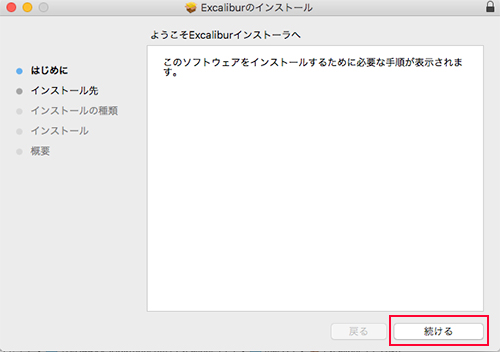
ここではMac版を例にインストール方法をご案内致します。
ホストアプリケーションが終了している状態で、ダウンロードしたインストーラーをお使いになるマシンで起動します。
「続ける」をクリックします。
Excalibur インストール:Step 2
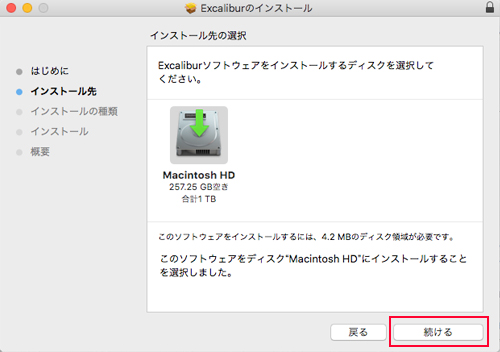
インストール先の選択が表示します。
「続ける」をクリックします。
Excalibur インストール:Step 3
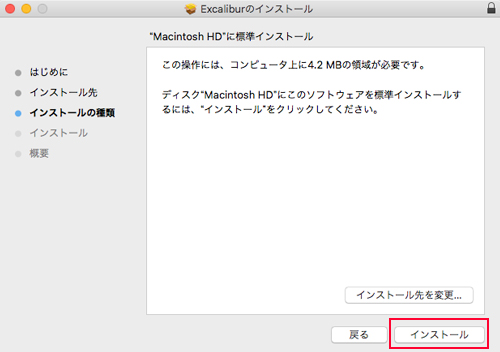
インストール確認画面が表示します。「インストール」をクリックします。
Excalibur インストール:Step 4
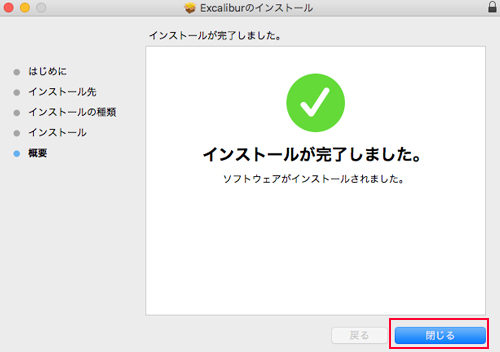
インストールが完了しましたと表示されたらインストールは完了です。
「閉じる」をクリックしてインストーラーを終了します。
Excalibur アンインストール方法:Step 1
Excaliburをアンインストール場合は、以下のディレクトリから”knights_of_the_editing_table.excalibur”フォルダを削除してください。
Windows:
C:\Users\*username*\AppData\Roaming\Adobe\CEP\extensions\
Macintosh:
ライブラリ/Application Support/Adobe/CEP/extensions/
Excalibur ライセンス認証方法:Step 1
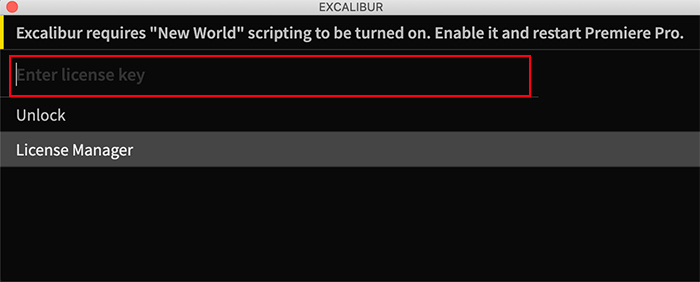
Excalibur 初回起動時にライセンス入力画面が表示します。
Enter license key の欄に納品されたライセンスキーをコピー&ペーストして入力してください。
Excalibur ライセンス認証方法:Step 2
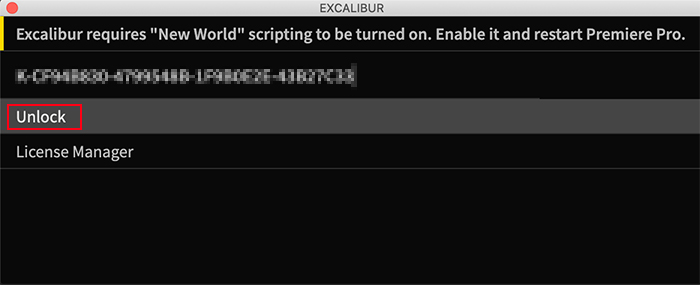
ライセンスキーを入力したらUnlockをクリックします。
Excalibur ライセンス認証方法:Step 3
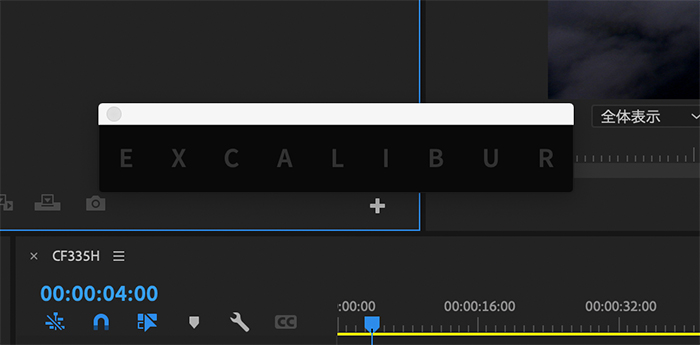
Premiere Proを再起動します。
起動時にExcaliburのパネルが表示します。
Excalibur ライセンス認証解除方法 (開発元サイトから):Step 1
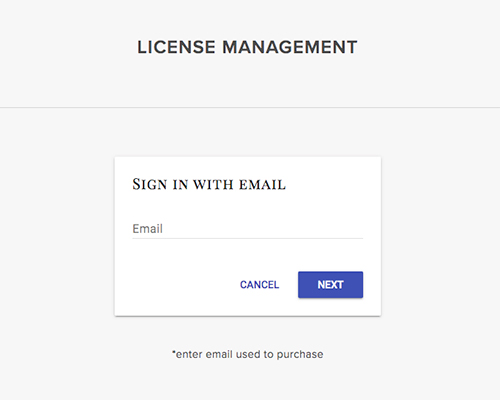
Excaliburのライセンス認証解除は開発元サイトから行います。
まず最初に以下の開発元サイトにアクセスしてください。
Excalibur ライセンス認証解除方法 (開発元サイトから):Step 2
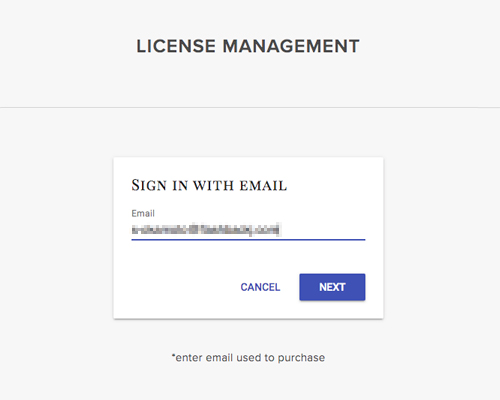
Emailの欄に購入時に使用したEmailアドレスを入力してください。
「NEXT」をクリックしてください。
Excalibur ライセンス認証解除方法 (開発元サイトから):Step 3

入力したEmailアドレスにサインイン確認用のメールが送付されたとの画面が表示します。
「BACK」をクリックしてください。
Excalibur ライセンス認証解除方法 (開発元サイトから):Step 4
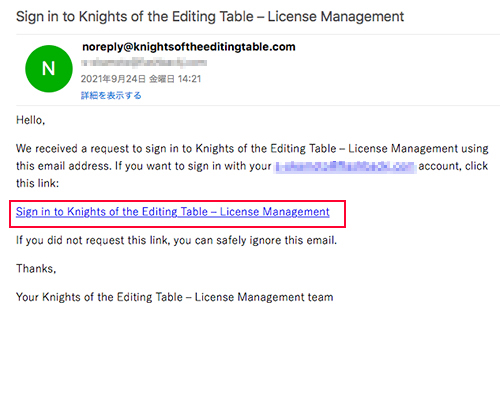
先ほど入力したEmailアドレスの受信フォルダを確認してください。
以下の送信元、件名でメールが届いています。
送信元:<noreply@knightsoftheeditingtable.com>
件名:Sign in to Knights of the Editing Table – License Management
メール内の「Sign in to Knights of the Editing Table – License Management」のリンクをクリックしてください。
Excalibur ライセンス認証解除方法 (開発元サイトから):Step 5
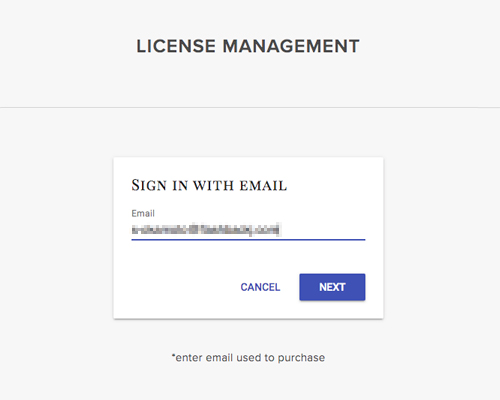
再度Emailの欄にEmailアドレスを入力してください。
「NEXT」をクリックしてLicense Managementにサインインします。
Excalibur ライセンス認証解除方法 (開発元サイトから):Step 6
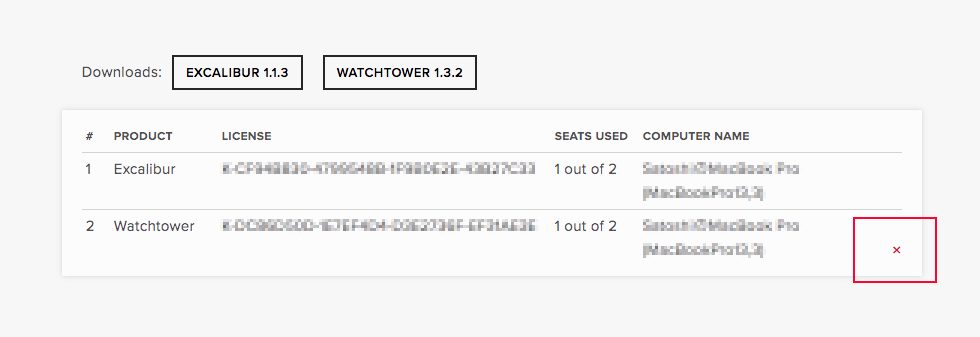
License Managementに購入した製品のライセンスが表示されます。
ライセンス認証解除したいマシン (COMPUTER NAME)の右下にあるバツ印をクリックするとライセンス認証解除します。ここでは例にWatchtowerのライセンスを解除します。
Excalibur ライセンス認証解除方法 (開発元サイトから):Step 7
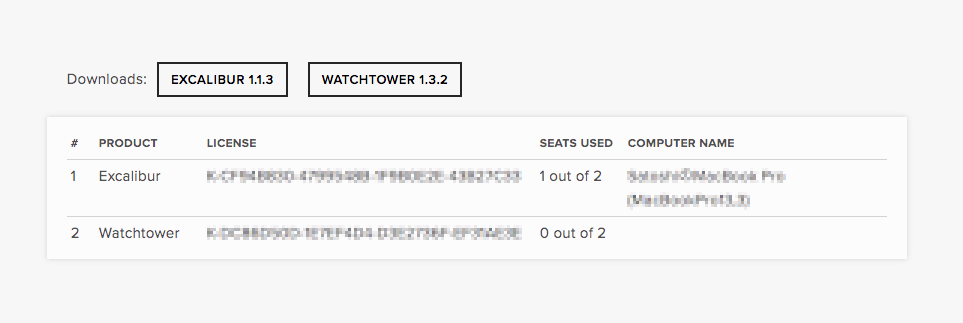
ライセンス認証解除が完了するとCOMPUTER NAMEの欄が空になります。
これで別のマシンにてライセンス認証することができます。
License Managementページを閉じて終了します。
(※License Managementページにはログアウトはありません。ページを閉じることで終了してください)